Satura rādītājs
"Mixidj rīkjosla" (mixidj.delta-search.com) ir pārlūkprogrammas reklāmprogrammatūra un pārtvērēja programma, jo tā maina jūsu interneta sākumlapu uz "mixidj.delta-search.com" un maina pārlūkprogrammas meklēšanas iestatījumus. Programmatūra "Mixidj" atdarina Google meklētājprogrammu un veic pārlūkošanas novirzīšanu uz ļaunprātīgām vietnēm.  "Mixidj rīkjosla" un "Mixidj meklēšanas iestatījumi" pārtvērējs tiek instalēts datorā kā komplektā esoša programmatūra citu programmatūras instalēšanas programmu iekšpusē, un šī iemesla dēļ jums vienmēr jāpievērš uzmanība, kad instalējat bezmaksas programmatūru datorā.
"Mixidj rīkjosla" un "Mixidj meklēšanas iestatījumi" pārtvērējs tiek instalēts datorā kā komplektā esoša programmatūra citu programmatūras instalēšanas programmu iekšpusē, un šī iemesla dēļ jums vienmēr jāpievērš uzmanība, kad instalējat bezmaksas programmatūru datorā.
Lai noņemtu " Mixidj rīkjosla ” & “ mixidj.delta-search.com " no datora, veiciet tālāk norādītās darbības:

Kā noņemt " Mixidj rīkjosla ” & “ mixidj.delta-search.com " no datora:
Solis 1. Atinstalējiet lietojumprogrammas, kas instalētas ar " Mixidj " programmatūru no vadības paneļa.
1. Lai to izdarītu, dodieties uz Sākums > Vadības panelis .
{Windows 8: Noklikšķiniet ar peles labo poguli par apakšējais kreisais stūris un izvēlieties Vadības panelis }
{Windows XP: Sākt > Iestatījumi > Vadības panelis . }
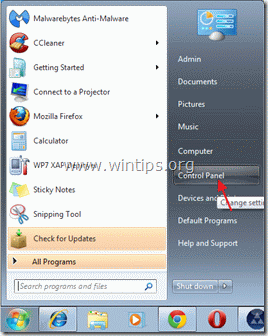
2. Divreiz noklikšķiniet, lai atvērtu " Pievienot vai noņemt programmas ", ja jums ir Windows XP vai
“ Programmas un funkcijas ", ja jums ir Windows 8, 7 vai Vista).

3. Programmu sarakstā atrodiet un noņemiet/ atinstalējiet šīs programmas:
a. BrowserProtect (Veica Bit89 Inc.)
b. MixiDJ Chrome rīkjosla (pēc MixiDJinstaller)
c. MixiDJ rīkjosla (By mixidj)
d. SimilarWeb (Līdz SimilarWeb)

Solis 2. Noņemiet "MixiDJ Toolbar" un "MixiDJ search" iestatījumus no savas interneta pārlūkprogrammas.
Internet Explorer, Google Chrome, Mozilla Firefox
Internet Explorer
Kā noņemt " MixiDJ rīkjosla " un " MixiDJ meklēšanas" iestatījumi ( mixidj.delta-search.com) no Internet Explorer & atjaunot pārlūkprogrammas iestatījumus.
1. Atveriet pārlūku Internet Explorer un pēc tam atveriet " Interneta opcijas ”.
Lai to izdarītu, IE failu izvēlnē izvēlieties " Instrumenti " > " Interneta opcijas ”.
Paziņojums*: Jaunākajās IE versijās nospiediet " Gear " ikona  augšējā labajā pusē.
augšējā labajā pusē.

2. Noklikšķiniet uz " Advanced " cilne.

3. Izvēlieties " Atiestatīt ”.

4. Atzīmējiet (lai iespējotu) " Personīgo iestatījumu dzēšana " lodziņu un izvēlieties "Atiestatīt".

5. Pēc atiestatīšanas darbības pabeigšanas nospiediet " Aizvērt " un pēc tam izvēlieties " OK ", lai izietu no Internet Explorer opcijām.

6. Restartējiet pārlūku Internet Explorer un doties uz 3. solis .
Google Chrome
Kā noņemt " MixiDJ rīkjosla " un " MixiDJ meklēšanas" iestatījumi ( mixidj.delta-search.com) no Chrome un atjaunot pārlūkprogrammas iestatījumus.
1. Atveriet Google Chrome un dodieties uz Chrome izvēlni  un izvēlieties " Iestatījumi ".
un izvēlieties " Iestatījumi ".

2. Atrodiet " Palaišanas laikā " sadaļu un izvēlieties " Iestatiet lapas ”.

3. Dzēst " Meklēt - feed.snp.do" meklēšanas lapu no sākuma lapām, nospiežot " X " simbols labajā pusē.

4. Iestatiet vēlamo starta lapu (piemēram, http://www.google.com) un nospiediet " OK ”.

5. Saskaņā ar " Izskats " sadaļā atzīmējiet, lai iespējotu " Rādīt sākuma pogu " opciju un izvēlieties " Mainīt ”.

6. Dzēst " mixidj.delta-search.com " ieraksts no " Atveriet šo lapu " lodziņš. 
7. Veidot (ja vēlaties) jūsu vēlamo tīmekļa vietni lai atvērtos, kad nospiežat " Sākumlapa " poga
(piemēram, www.google.com) vai atstāt šo lauku banka un nospiediet " OK ”.

8. . Iet uz " Meklēšana " sadaļu un izvēlieties " Meklētājprogrammu pārvaldība ”.

8. Izvēlieties vēlamo noklusējuma meklētājprogrammu (piemēram, Google meklēšana) un nospiediet " Veikt noklusējuma iestatījumus ”.

9. Izvēlieties " MixiDJ meklēšana - delta-search.com " meklētājs un noņemt to nospiežot " X " simbols labajā pusē.
Pēc tam izvēlieties " Paveikts ", lai aizvērtu " Meklētājprogrammas " logs.

10. Izvēlieties " Paplašinājumi" no kreisā loga.

11. Paplašinājumu opcijās pēc kārtas noņemiet šādus paplašinājumus, nospiežot "atkritumu urnu". ikonu katra paplašinājuma rindā. Kad parādās apstiprinājuma dialoglodziņš, noklikšķiniet uz Noņemt .
a. BrowserProtect
b. MixiDJ rīkjosla
c. SimilarWeb

12. Restartējiet Google Chrome un doties uz 3. solis .
Mozilla Firefox
Kā noņemt " MixiDJ rīkjosla " un " MixiDJ meklēšanas" iestatījumi ( mixidj.delta-search.com) no Firefox & atjaunot pārlūkprogrammas iestatījumus.
1. Noklikšķiniet uz " Firefox" izvēlnes pogu Firefox loga augšējā kreisajā stūrī un dodieties uz uz “ Palīdzība " > " Informācija par problēmu novēršanu ”.

3. In " Informācija par problēmu novēršanu " logu, nospiediet " Firefox atiestatīšana " pogu, lai atjaunot Firefox noklusējuma stāvokli .

4. Prese " Firefox atiestatīšana : atkal.

5. Pēc atiestatīšanas uzdevuma pabeigšanas Firefox tiek restartēts.
6. Aizveriet visus Firefox logus un pāriet uz nākamo soli.
3. solis: iztīriet datoru, izmantojot programmu "AdwCleaner".
1. Lejupielādējiet un saglabājiet " AdwCleaner " utilītu savā darbvirsmā.
(Ritiniet lejup, līdz atradīsiet lejupielādes ikonu labajā pusē)

2. Aizveriet visas atvērtās programmas un Dubultklikšķis lai atvērtu "AdwCleaner" no darbvirsmas.
3. Prese " Dzēst ".
4. Prese " OK " pie "AdwCleaner - Informācija" loga un nospiediet " OK " atkal restartēt datoru .

5. Kad dators tiek restartēts aizvērt "AdwCleaner" informācijas (readme) logu un pāriet uz nākamo soli.
4. solis. Tīrīt datoru no atlikušā ļaunprātīgi draudi.
Lejupielādēt un instalēt MalwareBytes Antimalware Free programma, lai attīrītu datoru no ļaunprātīgiem apdraudējumiem, kas palikuši datorā.*
*Ja nezināt, kā instalēt un izmantot " MalwareBytes Anti-Malware ", izlasiet šos norādījumus.
Ieteikumi: Lai nodrošinātu, ka dators ir tīrs un drošs, veikt Malwarebytes Anti-Malware pilnu skenēšanu operētājsistēmā Windows "Drošā režīmā". .*
*Lai pārietu operētājsistēmas Windows drošajā režīmā, nospiediet taustiņu " F8 " taustiņu datora palaišanas laikā, pirms parādās Windows logotips. Kad " Windows paplašināto opciju izvēlne " ekrānā tiek parādīts, izmantojiet tastatūras bulttaustiņus, lai pārvietotos uz Drošais režīms un pēc tam nospiediet "ENTER “.
5. solis. Notīriet nevēlamus failus un ierakstus.
Izmantojiet " CCleaner " programmu un pāriet uz tīrs sistēmu no pagaidu interneta faili un Nederīgi reģistra ieraksti.*
* Ja nezināt, kā instalēt un izmantot "CCleaner", izlasiet šos norādījumus. .
6. Solis 6. Restartējiet datoru, lai izmaiņas stātos spēkā, un veiciet pilnu skenēšanu ar antivīrusa programmu.

Endijs Deiviss
Sistēmas administratora emuārs par Windows






